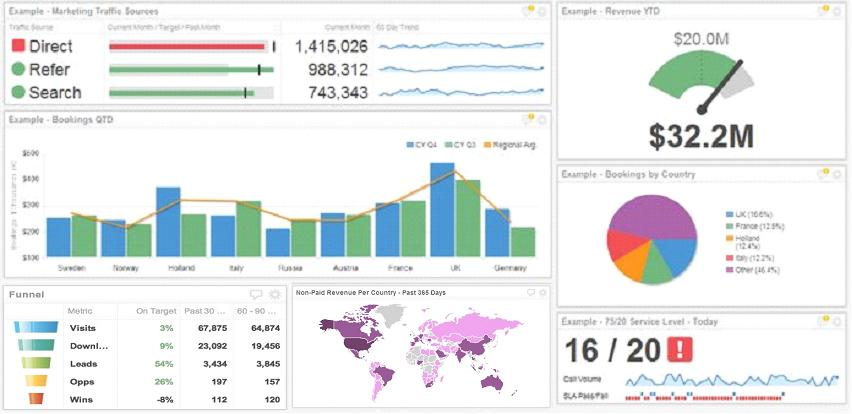A PHP Error was encountered
Severity: 8192
Message: Creation of dynamic property CI_URI::$config is deprecated
Filename: core/URI.php
Line Number: 101
Backtrace:
File: /home1/wwwpetracursosco/public_html/index.php
A PHP Error was encountered
Severity: 8192
Message: Creation of dynamic property CI_Router::$uri is deprecated
Filename: core/Router.php
Line Number: 127
Backtrace:
File: /home1/wwwpetracursosco/public_html/index.php
A PHP Error was encountered
Severity: 8192
Message: Creation of dynamic property Blog::$benchmark is deprecated
Filename: core/Controller.php
Line Number: 75
Backtrace:
File: /home1/wwwpetracursosco/public_html/application/controllers/Blog.php
File: /home1/wwwpetracursosco/public_html/index.php
A PHP Error was encountered
Severity: 8192
Message: Creation of dynamic property Blog::$hooks is deprecated
Filename: core/Controller.php
Line Number: 75
Backtrace:
File: /home1/wwwpetracursosco/public_html/application/controllers/Blog.php
File: /home1/wwwpetracursosco/public_html/index.php
A PHP Error was encountered
Severity: 8192
Message: Creation of dynamic property Blog::$config is deprecated
Filename: core/Controller.php
Line Number: 75
Backtrace:
File: /home1/wwwpetracursosco/public_html/application/controllers/Blog.php
File: /home1/wwwpetracursosco/public_html/index.php
A PHP Error was encountered
Severity: 8192
Message: Creation of dynamic property Blog::$log is deprecated
Filename: core/Controller.php
Line Number: 75
Backtrace:
File: /home1/wwwpetracursosco/public_html/application/controllers/Blog.php
File: /home1/wwwpetracursosco/public_html/index.php
A PHP Error was encountered
Severity: 8192
Message: Creation of dynamic property Blog::$utf8 is deprecated
Filename: core/Controller.php
Line Number: 75
Backtrace:
File: /home1/wwwpetracursosco/public_html/application/controllers/Blog.php
File: /home1/wwwpetracursosco/public_html/index.php
A PHP Error was encountered
Severity: 8192
Message: Creation of dynamic property Blog::$uri is deprecated
Filename: core/Controller.php
Line Number: 75
Backtrace:
File: /home1/wwwpetracursosco/public_html/application/controllers/Blog.php
File: /home1/wwwpetracursosco/public_html/index.php
A PHP Error was encountered
Severity: 8192
Message: Creation of dynamic property Blog::$exceptions is deprecated
Filename: core/Controller.php
Line Number: 75
Backtrace:
File: /home1/wwwpetracursosco/public_html/application/controllers/Blog.php
File: /home1/wwwpetracursosco/public_html/index.php
A PHP Error was encountered
Severity: 8192
Message: Creation of dynamic property Blog::$router is deprecated
Filename: core/Controller.php
Line Number: 75
Backtrace:
File: /home1/wwwpetracursosco/public_html/application/controllers/Blog.php
File: /home1/wwwpetracursosco/public_html/index.php
A PHP Error was encountered
Severity: 8192
Message: Creation of dynamic property Blog::$output is deprecated
Filename: core/Controller.php
Line Number: 75
Backtrace:
File: /home1/wwwpetracursosco/public_html/application/controllers/Blog.php
File: /home1/wwwpetracursosco/public_html/index.php
A PHP Error was encountered
Severity: 8192
Message: Creation of dynamic property Blog::$security is deprecated
Filename: core/Controller.php
Line Number: 75
Backtrace:
File: /home1/wwwpetracursosco/public_html/application/controllers/Blog.php
File: /home1/wwwpetracursosco/public_html/index.php
A PHP Error was encountered
Severity: 8192
Message: Creation of dynamic property Blog::$input is deprecated
Filename: core/Controller.php
Line Number: 75
Backtrace:
File: /home1/wwwpetracursosco/public_html/application/controllers/Blog.php
File: /home1/wwwpetracursosco/public_html/index.php
A PHP Error was encountered
Severity: 8192
Message: Creation of dynamic property Blog::$lang is deprecated
Filename: core/Controller.php
Line Number: 75
Backtrace:
File: /home1/wwwpetracursosco/public_html/application/controllers/Blog.php
File: /home1/wwwpetracursosco/public_html/index.php
A PHP Error was encountered
Severity: 8192
Message: Creation of dynamic property Blog::$load is deprecated
Filename: core/Controller.php
Line Number: 78
Backtrace:
File: /home1/wwwpetracursosco/public_html/application/controllers/Blog.php
File: /home1/wwwpetracursosco/public_html/index.php
A PHP Error was encountered
Severity: 8192
Message: Creation of dynamic property Blog::$db is deprecated
Filename: core/Loader.php
Line Number: 390
Backtrace:
File: /home1/wwwpetracursosco/public_html/application/controllers/Blog.php
File: /home1/wwwpetracursosco/public_html/index.php
A PHP Error was encountered
Severity: 8192
Message: Creation of dynamic property CI_DB_mysqli_driver::$failover is deprecated
Filename: database/DB_driver.php
Line Number: 371
Backtrace:
File: /home1/wwwpetracursosco/public_html/application/controllers/Blog.php
File: /home1/wwwpetracursosco/public_html/index.php
A PHP Error was encountered
Severity: 8192
Message: Return type of CI_Session_files_driver::open($save_path, $name) should either be compatible with SessionHandlerInterface::open(string $path, string $name): bool, or the #[\ReturnTypeWillChange] attribute should be used to temporarily suppress the notice
Filename: drivers/Session_files_driver.php
Line Number: 132
Backtrace:
File: /home1/wwwpetracursosco/public_html/application/controllers/Blog.php
File: /home1/wwwpetracursosco/public_html/index.php
A PHP Error was encountered
Severity: 8192
Message: Return type of CI_Session_files_driver::close() should either be compatible with SessionHandlerInterface::close(): bool, or the #[\ReturnTypeWillChange] attribute should be used to temporarily suppress the notice
Filename: drivers/Session_files_driver.php
Line Number: 290
Backtrace:
File: /home1/wwwpetracursosco/public_html/application/controllers/Blog.php
File: /home1/wwwpetracursosco/public_html/index.php
A PHP Error was encountered
Severity: 8192
Message: Return type of CI_Session_files_driver::read($session_id) should either be compatible with SessionHandlerInterface::read(string $id): string|false, or the #[\ReturnTypeWillChange] attribute should be used to temporarily suppress the notice
Filename: drivers/Session_files_driver.php
Line Number: 164
Backtrace:
File: /home1/wwwpetracursosco/public_html/application/controllers/Blog.php
File: /home1/wwwpetracursosco/public_html/index.php
A PHP Error was encountered
Severity: 8192
Message: Return type of CI_Session_files_driver::write($session_id, $session_data) should either be compatible with SessionHandlerInterface::write(string $id, string $data): bool, or the #[\ReturnTypeWillChange] attribute should be used to temporarily suppress the notice
Filename: drivers/Session_files_driver.php
Line Number: 233
Backtrace:
File: /home1/wwwpetracursosco/public_html/application/controllers/Blog.php
File: /home1/wwwpetracursosco/public_html/index.php
A PHP Error was encountered
Severity: 8192
Message: Return type of CI_Session_files_driver::destroy($session_id) should either be compatible with SessionHandlerInterface::destroy(string $id): bool, or the #[\ReturnTypeWillChange] attribute should be used to temporarily suppress the notice
Filename: drivers/Session_files_driver.php
Line Number: 313
Backtrace:
File: /home1/wwwpetracursosco/public_html/application/controllers/Blog.php
File: /home1/wwwpetracursosco/public_html/index.php
A PHP Error was encountered
Severity: 8192
Message: Return type of CI_Session_files_driver::gc($maxlifetime) should either be compatible with SessionHandlerInterface::gc(int $max_lifetime): int|false, or the #[\ReturnTypeWillChange] attribute should be used to temporarily suppress the notice
Filename: drivers/Session_files_driver.php
Line Number: 354
Backtrace:
File: /home1/wwwpetracursosco/public_html/application/controllers/Blog.php
File: /home1/wwwpetracursosco/public_html/index.php
A PHP Error was encountered
Severity: Warning
Message: ini_set(): Session ini settings cannot be changed after headers have already been sent
Filename: Session/Session.php
Line Number: 284
Backtrace:
File: /home1/wwwpetracursosco/public_html/application/controllers/Blog.php
File: /home1/wwwpetracursosco/public_html/index.php
A PHP Error was encountered
Severity: Warning
Message: session_set_cookie_params(): Session cookie parameters cannot be changed after headers have already been sent
Filename: Session/Session.php
Line Number: 291
Backtrace:
File: /home1/wwwpetracursosco/public_html/application/controllers/Blog.php
File: /home1/wwwpetracursosco/public_html/index.php
A PHP Error was encountered
Severity: Warning
Message: ini_set(): Session ini settings cannot be changed after headers have already been sent
Filename: Session/Session.php
Line Number: 306
Backtrace:
File: /home1/wwwpetracursosco/public_html/application/controllers/Blog.php
File: /home1/wwwpetracursosco/public_html/index.php
A PHP Error was encountered
Severity: Warning
Message: ini_set(): Session ini settings cannot be changed after headers have already been sent
Filename: Session/Session.php
Line Number: 316
Backtrace:
File: /home1/wwwpetracursosco/public_html/application/controllers/Blog.php
File: /home1/wwwpetracursosco/public_html/index.php
A PHP Error was encountered
Severity: Warning
Message: ini_set(): Session ini settings cannot be changed after headers have already been sent
Filename: Session/Session.php
Line Number: 317
Backtrace:
File: /home1/wwwpetracursosco/public_html/application/controllers/Blog.php
File: /home1/wwwpetracursosco/public_html/index.php
A PHP Error was encountered
Severity: Warning
Message: ini_set(): Session ini settings cannot be changed after headers have already been sent
Filename: Session/Session.php
Line Number: 318
Backtrace:
File: /home1/wwwpetracursosco/public_html/application/controllers/Blog.php
File: /home1/wwwpetracursosco/public_html/index.php
A PHP Error was encountered
Severity: Warning
Message: ini_set(): Session ini settings cannot be changed after headers have already been sent
Filename: Session/Session.php
Line Number: 319
Backtrace:
File: /home1/wwwpetracursosco/public_html/application/controllers/Blog.php
File: /home1/wwwpetracursosco/public_html/index.php
A PHP Error was encountered
Severity: Warning
Message: ini_set(): Session ini settings cannot be changed after headers have already been sent
Filename: Session/Session.php
Line Number: 377
Backtrace:
File: /home1/wwwpetracursosco/public_html/application/controllers/Blog.php
File: /home1/wwwpetracursosco/public_html/index.php
A PHP Error was encountered
Severity: Warning
Message: ini_set(): Session ini settings cannot be changed after headers have already been sent
Filename: drivers/Session_files_driver.php
Line Number: 108
Backtrace:
File: /home1/wwwpetracursosco/public_html/application/controllers/Blog.php
File: /home1/wwwpetracursosco/public_html/index.php
A PHP Error was encountered
Severity: Warning
Message: session_set_save_handler(): Session save handler cannot be changed after headers have already been sent
Filename: Session/Session.php
Line Number: 110
Backtrace:
File: /home1/wwwpetracursosco/public_html/application/controllers/Blog.php
File: /home1/wwwpetracursosco/public_html/index.php
A PHP Error was encountered
Severity: Warning
Message: session_start(): Session cannot be started after headers have already been sent
Filename: Session/Session.php
Line Number: 143
Backtrace:
File: /home1/wwwpetracursosco/public_html/application/controllers/Blog.php
File: /home1/wwwpetracursosco/public_html/index.php
A PHP Error was encountered
Severity: 8192
Message: Creation of dynamic property Blog::$session is deprecated
Filename: core/Loader.php
Line Number: 1277
Backtrace:
File: /home1/wwwpetracursosco/public_html/application/controllers/Blog.php
File: /home1/wwwpetracursosco/public_html/index.php
A PHP Error was encountered
Severity: 8192
Message: Creation of dynamic property Blog::$agent is deprecated
Filename: core/Loader.php
Line Number: 1277
Backtrace:
File: /home1/wwwpetracursosco/public_html/application/controllers/Blog.php
File: /home1/wwwpetracursosco/public_html/index.php
A PHP Error was encountered
Severity: 8192
Message: Creation of dynamic property Blog::$upload is deprecated
Filename: core/Loader.php
Line Number: 1277
Backtrace:
File: /home1/wwwpetracursosco/public_html/application/controllers/Blog.php
File: /home1/wwwpetracursosco/public_html/index.php
A PHP Error was encountered
Severity: 8192
Message: Creation of dynamic property Blog::$form_validation is deprecated
Filename: core/Loader.php
Line Number: 1277
Backtrace:
File: /home1/wwwpetracursosco/public_html/application/controllers/Blog.php
File: /home1/wwwpetracursosco/public_html/index.php
A PHP Error was encountered
Severity: 8192
Message: Creation of dynamic property Blog::$image_lib is deprecated
Filename: core/Loader.php
Line Number: 1277
Backtrace:
File: /home1/wwwpetracursosco/public_html/application/controllers/Blog.php
File: /home1/wwwpetracursosco/public_html/index.php
A PHP Error was encountered
Severity: 8192
Message: Creation of dynamic property Blog::$m_blog is deprecated
Filename: core/Loader.php
Line Number: 353
Backtrace:
File: /home1/wwwpetracursosco/public_html/application/controllers/Blog.php
File: /home1/wwwpetracursosco/public_html/index.php
A PHP Error was encountered
Severity: 8192
Message: Creation of dynamic property Blog::$m_admin is deprecated
Filename: core/Loader.php
Line Number: 353
Backtrace:
File: /home1/wwwpetracursosco/public_html/application/controllers/Blog.php
File: /home1/wwwpetracursosco/public_html/index.php
A PHP Error was encountered
Severity: 8192
Message: Creation of dynamic property Blog::$m_user is deprecated
Filename: core/Loader.php
Line Number: 353
Backtrace:
File: /home1/wwwpetracursosco/public_html/application/controllers/Blog.php
File: /home1/wwwpetracursosco/public_html/index.php
A PHP Error was encountered
Severity: 8192
Message: Creation of dynamic property Blog::$m_func is deprecated
Filename: core/Loader.php
Line Number: 353
Backtrace:
File: /home1/wwwpetracursosco/public_html/application/controllers/Blog.php
File: /home1/wwwpetracursosco/public_html/index.php
A PHP Error was encountered
Severity: 8192
Message: Creation of dynamic property CI_Loader::$benchmark is deprecated
Filename: core/Loader.php
Line Number: 925
Backtrace:
File: /home1/wwwpetracursosco/public_html/application/controllers/Blog.php
File: /home1/wwwpetracursosco/public_html/index.php
A PHP Error was encountered
Severity: 8192
Message: Creation of dynamic property CI_Loader::$hooks is deprecated
Filename: core/Loader.php
Line Number: 925
Backtrace:
File: /home1/wwwpetracursosco/public_html/application/controllers/Blog.php
File: /home1/wwwpetracursosco/public_html/index.php
A PHP Error was encountered
Severity: 8192
Message: Creation of dynamic property CI_Loader::$config is deprecated
Filename: core/Loader.php
Line Number: 925
Backtrace:
File: /home1/wwwpetracursosco/public_html/application/controllers/Blog.php
File: /home1/wwwpetracursosco/public_html/index.php
A PHP Error was encountered
Severity: 8192
Message: Creation of dynamic property CI_Loader::$log is deprecated
Filename: core/Loader.php
Line Number: 925
Backtrace:
File: /home1/wwwpetracursosco/public_html/application/controllers/Blog.php
File: /home1/wwwpetracursosco/public_html/index.php
A PHP Error was encountered
Severity: 8192
Message: Creation of dynamic property CI_Loader::$utf8 is deprecated
Filename: core/Loader.php
Line Number: 925
Backtrace:
File: /home1/wwwpetracursosco/public_html/application/controllers/Blog.php
File: /home1/wwwpetracursosco/public_html/index.php
A PHP Error was encountered
Severity: 8192
Message: Creation of dynamic property CI_Loader::$uri is deprecated
Filename: core/Loader.php
Line Number: 925
Backtrace:
File: /home1/wwwpetracursosco/public_html/application/controllers/Blog.php
File: /home1/wwwpetracursosco/public_html/index.php
A PHP Error was encountered
Severity: 8192
Message: Creation of dynamic property CI_Loader::$exceptions is deprecated
Filename: core/Loader.php
Line Number: 925
Backtrace:
File: /home1/wwwpetracursosco/public_html/application/controllers/Blog.php
File: /home1/wwwpetracursosco/public_html/index.php
A PHP Error was encountered
Severity: 8192
Message: Creation of dynamic property CI_Loader::$router is deprecated
Filename: core/Loader.php
Line Number: 925
Backtrace:
File: /home1/wwwpetracursosco/public_html/application/controllers/Blog.php
File: /home1/wwwpetracursosco/public_html/index.php
A PHP Error was encountered
Severity: 8192
Message: Creation of dynamic property CI_Loader::$output is deprecated
Filename: core/Loader.php
Line Number: 925
Backtrace:
File: /home1/wwwpetracursosco/public_html/application/controllers/Blog.php
File: /home1/wwwpetracursosco/public_html/index.php
A PHP Error was encountered
Severity: 8192
Message: Creation of dynamic property CI_Loader::$security is deprecated
Filename: core/Loader.php
Line Number: 925
Backtrace:
File: /home1/wwwpetracursosco/public_html/application/controllers/Blog.php
File: /home1/wwwpetracursosco/public_html/index.php
A PHP Error was encountered
Severity: 8192
Message: Creation of dynamic property CI_Loader::$input is deprecated
Filename: core/Loader.php
Line Number: 925
Backtrace:
File: /home1/wwwpetracursosco/public_html/application/controllers/Blog.php
File: /home1/wwwpetracursosco/public_html/index.php
A PHP Error was encountered
Severity: 8192
Message: Creation of dynamic property CI_Loader::$lang is deprecated
Filename: core/Loader.php
Line Number: 925
Backtrace:
File: /home1/wwwpetracursosco/public_html/application/controllers/Blog.php
File: /home1/wwwpetracursosco/public_html/index.php
A PHP Error was encountered
Severity: 8192
Message: Creation of dynamic property CI_Loader::$load is deprecated
Filename: core/Loader.php
Line Number: 925
Backtrace:
File: /home1/wwwpetracursosco/public_html/application/controllers/Blog.php
File: /home1/wwwpetracursosco/public_html/index.php
A PHP Error was encountered
Severity: 8192
Message: Creation of dynamic property CI_Loader::$db is deprecated
Filename: core/Loader.php
Line Number: 925
Backtrace:
File: /home1/wwwpetracursosco/public_html/application/controllers/Blog.php
File: /home1/wwwpetracursosco/public_html/index.php
A PHP Error was encountered
Severity: 8192
Message: Creation of dynamic property CI_Loader::$session is deprecated
Filename: core/Loader.php
Line Number: 925
Backtrace:
File: /home1/wwwpetracursosco/public_html/application/controllers/Blog.php
File: /home1/wwwpetracursosco/public_html/index.php
A PHP Error was encountered
Severity: 8192
Message: Creation of dynamic property CI_Loader::$agent is deprecated
Filename: core/Loader.php
Line Number: 925
Backtrace:
File: /home1/wwwpetracursosco/public_html/application/controllers/Blog.php
File: /home1/wwwpetracursosco/public_html/index.php
A PHP Error was encountered
Severity: 8192
Message: Creation of dynamic property CI_Loader::$upload is deprecated
Filename: core/Loader.php
Line Number: 925
Backtrace:
File: /home1/wwwpetracursosco/public_html/application/controllers/Blog.php
File: /home1/wwwpetracursosco/public_html/index.php
A PHP Error was encountered
Severity: 8192
Message: Creation of dynamic property CI_Loader::$form_validation is deprecated
Filename: core/Loader.php
Line Number: 925
Backtrace:
File: /home1/wwwpetracursosco/public_html/application/controllers/Blog.php
File: /home1/wwwpetracursosco/public_html/index.php
A PHP Error was encountered
Severity: 8192
Message: Creation of dynamic property CI_Loader::$image_lib is deprecated
Filename: core/Loader.php
Line Number: 925
Backtrace:
File: /home1/wwwpetracursosco/public_html/application/controllers/Blog.php
File: /home1/wwwpetracursosco/public_html/index.php
A PHP Error was encountered
Severity: 8192
Message: Creation of dynamic property CI_Loader::$m_blog is deprecated
Filename: core/Loader.php
Line Number: 925
Backtrace:
File: /home1/wwwpetracursosco/public_html/application/controllers/Blog.php
File: /home1/wwwpetracursosco/public_html/index.php
A PHP Error was encountered
Severity: 8192
Message: Creation of dynamic property CI_Loader::$m_admin is deprecated
Filename: core/Loader.php
Line Number: 925
Backtrace:
File: /home1/wwwpetracursosco/public_html/application/controllers/Blog.php
File: /home1/wwwpetracursosco/public_html/index.php
A PHP Error was encountered
Severity: 8192
Message: Creation of dynamic property CI_Loader::$m_user is deprecated
Filename: core/Loader.php
Line Number: 925
Backtrace:
File: /home1/wwwpetracursosco/public_html/application/controllers/Blog.php
File: /home1/wwwpetracursosco/public_html/index.php
A PHP Error was encountered
Severity: 8192
Message: Creation of dynamic property CI_Loader::$m_func is deprecated
Filename: core/Loader.php
Line Number: 925
Backtrace:
File: /home1/wwwpetracursosco/public_html/application/controllers/Blog.php
File: /home1/wwwpetracursosco/public_html/index.php
Criando Dashboards (painel gráfico) | Blog Petra Cursos
Blog Criando Dashboards (painel gráfico) | Petra Cursos
Criando Dashboards (painel gráfico)
Max seixas
Blog
Carreiras
Criando Dashboards (painel gráfico)
O QUE É DASHBOARD (PAINEL GRÁFICO)?
É uma representação visual que oferece à empresa uma maneira rápida e fácil de visualizar o desempenho de seus processos.
Visibilidade: um painel de indicadores oferece excelente visibilidade do desempenho dos processos. Com ele é possível saber o que está acontecendo em todos os aspectos do negócio. Isso permite um melhor gerenciamento e melhor tomada de decisão. Melhorias em andamento: Uma das citações mais famosas de Peter Drucker é: “se você não pode mensurá-lo, não pode melhorá-lo.” Os painéis de indicadores permitem medir o desempenho em toda a organização e, assim, melhorá-lo. Economia de tempo: Quando não se tem uma Dashboard, perde-se muito tempo catando informações em diversos arquivos ou departamentos. Não é preciso ser um designer para criar um painel de indicadores que comunique claramente seus KPIs. Observe as dicas antes de criar seu painel:
Seja claro sobre o que você está tentando alcançar: O primeiro passo para criar qualquer painel é definir claramente o que você está tentando alcançar. Qual é o objetivo do seu painel? Para quem é? O que você quer que eles façam diferente? Incluir apenas os conteúdos mais importantes. O conteúdo é essencial quando se trata de criar um painel eficaz. Insira somente aqueles mais críticos e importantes. Apresente o contexto do resultado. Para saber se um resultado é bom ou ruim, os usuários precisam de um contexto. Eles saberiam, por exemplo, que 100 novos leads hoje estão fora do comum? Agrupe os indicadores. Posicionar os indicadores semelhantes (mesmo grupo) facilita bastante para os usuários e deixa o painel mais atraente. Existem várias maneiras diferentes de agrupar, por exemplo, por área, produto, marca, campanha, região, equipe ou mesmo período. Dar um título aos grupos facilita a identificação (financeiro, RH, produção, qualidade, ADM...) Padronize o painel. Ao montar seu painel experimente padronizar seus gráficos por cada tipo de grupo e o layout conforme a identificação visual da empresa (cores). Use termos claros que seu público entenderá. Uma parte importante do seu painel de indicadores são os rótulos que descrevem cada métrica ou gráfico. Eles devem ser autoexplicativos e inequívocos para seus usuários. Mantenha-os mais objetivos possível. As abreviações também podem ser úteis (desde que os usuários as entendam), por exemplo, "símbolos como '%' podem substituir a palavra percentual. Arredondamentos. Ao exibir números, não utilize muitas casas decimais (a depender do indicador três casas decimais é suficiente). Se nos indicadores financeiros os centavos não forem importantes, retire-os. Incluir detalhes desnecessários apenas distrai e tira o foco principal. Por exemplo: exibir receita no formato R$ 1.254.345,67 para um CEO cria uma dor de cabeça - certamente ele gostaria de ver R$ 1,25 milhão Para
fazer uma Dashboard no software Excel precisamos elaborar três blocos:
1.DADOS
2.TABELAS
3.DASHBOARD.
DADOS
Definir
os indicadores que serão incluídos na Dashboard (encontre todas as variáveis do
processo, experimente conversar com os donos dos processos para encontrar as
métricas possíveis).
Converta
a planilha em uma TABELA do Excel (CTRL + Alt + T) para facilitar o passo
seguinte que é a Tabela Dinâmica.
TABELA
DINÂMICA
Uma
tabela dinâmica do Excel possibilitada resumir uma grande quantidade de dados
em poucos cliques. É possível manipular os dados entre colunas e linhas em
tempo real e a Dashboard vai acompanhar essas manipulações.
Para
criar uma tabela dinâmica:
1. INSERIR => TABELA
DINÂMICA
O Excel vai criar uma
ABA e esperar você inserir os filtros desejáveis:
Gere os gráficos e
recorte para uma outra ABA que concentrará a DASHBOAD.
VIDEO
Vídeos
Neste vídeo o Engenheiro e Consultor Max Seixas irá mostrar como aplicar as principais ferramentas da qualidade.
Nosso canal
81 3128.0976 / 3361.2629